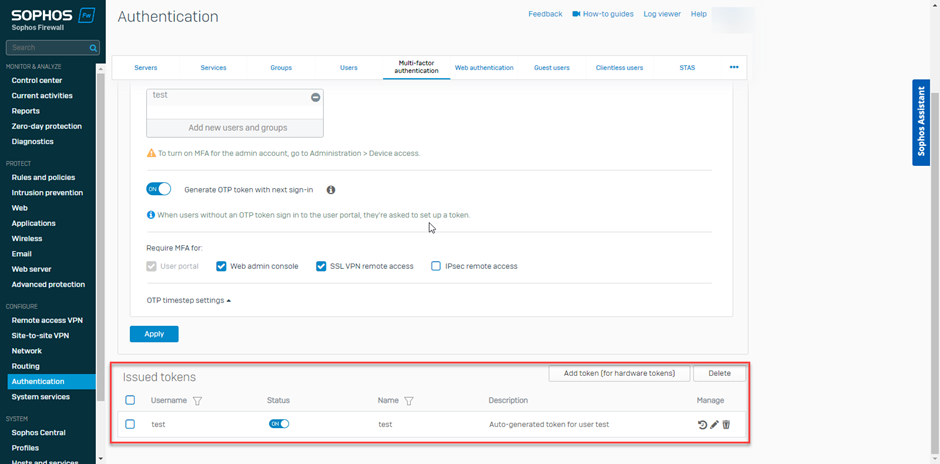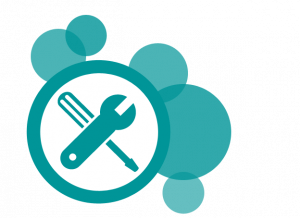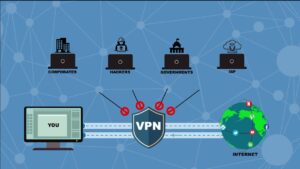1 Tổng quan
Bài viết hướng dẫn các bạn cách bật tính năng cấu hình xác thực 2 lớp cho kết nối SSL VPN.
2 Các bước thực hiện
- 2.1 Bật Multifactor Authentication
- 2.2 Lấy mã 2 Factor Authentication
- 2.3 Kích hoạt 2 Factor trên tài khoản user và lấy file cấu hình VPN
- 2.4 Truy cập VPN trên máy user
- 2.5 Quản lý Token Code
2.1 Bật Multifactor Authentication
Tại Sophos Firewall, ta vào mục Authentication > Multi-factor authentication
One-time password: Chọn Specific users and groups nếu muốn bật 2 Factor Authentication cho user hoặc group chỉ định. Chọn All users nếu muốn bật 2 Factor Authentication cho tất cả các user.
OTP required for these users and groups: Nếu chọn Specific users and groups thì ta sẽ chỉ định user hoặc group cụ thể ở đây ( muốn cấu hình cho user admin thì truy cập Administrator > Device access).
Generate OTP token with next sign-in: chọn enable.
Require MFA for: tích chọn SSL VPN remote access để apply cho SSL VPN remote access
Sau đó nhấn Apply để áp dụng cấu hình.
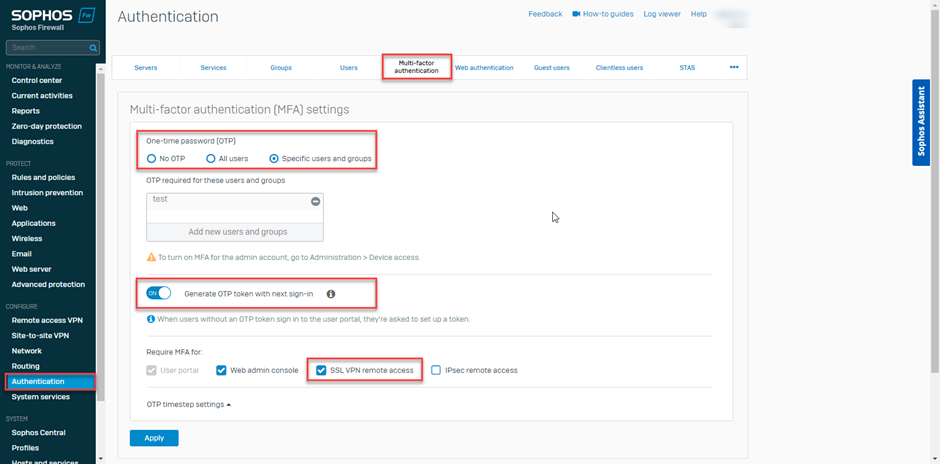
2.2 Lấy mã 2 Factor Authentication
Tại máy user
Truy cập vào trang user portal, đăng nhập bằng tài khoản user đã apply 2 factor ở bước trên.
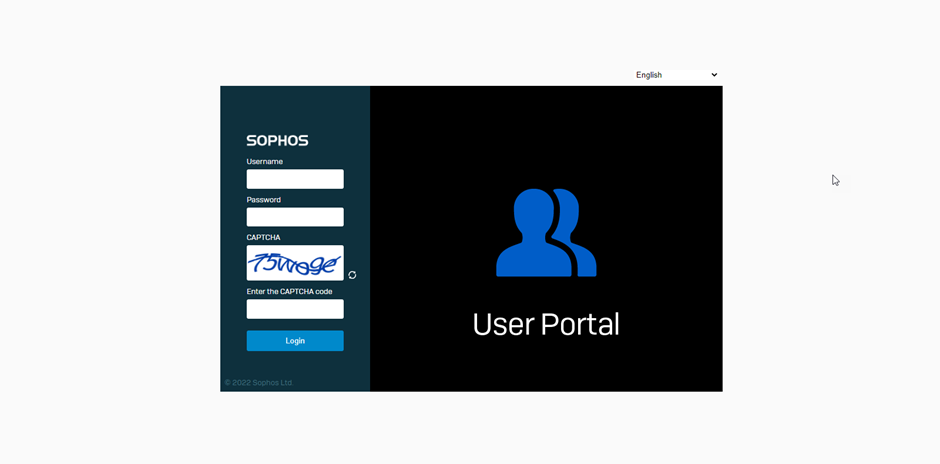
Trang Portal hiện ra với mã QR như sau.
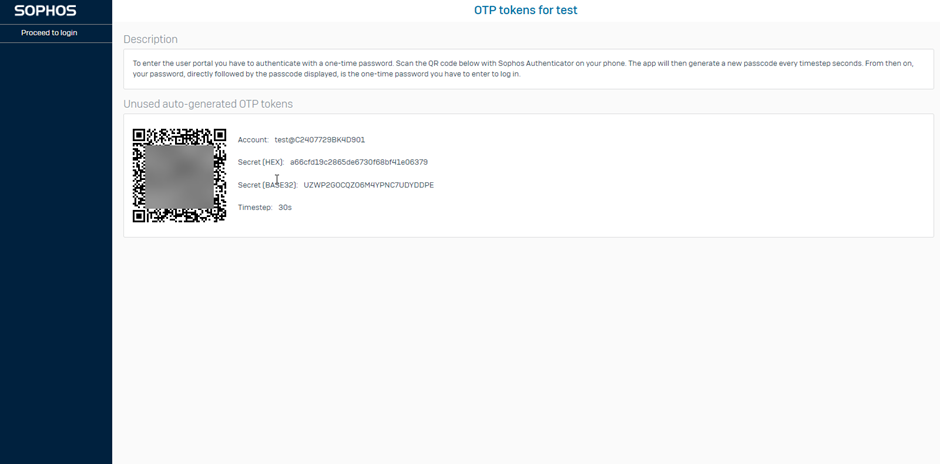
Sử dụng phần mềm Google authentication trên điện thoại để import mã QR trên ta nhận được Token Code để đăng nhập
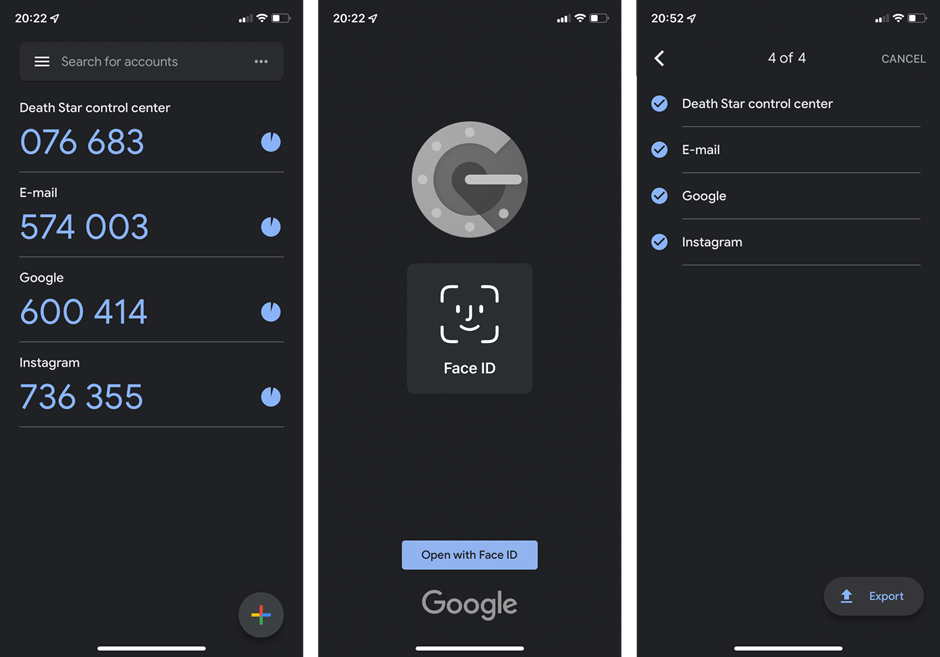
2.3 Kích hoạt 2 Factor trên tài khoản user và lấy file cấu hình VPN
Tại máy user, truy cập trang User portal.
Điền các thông tin
Username:Đăng nhập bằng tài khoản đã add 2 Factor.
Password: Mật khẩu + Token Code (ví dụ mật khẩu là abc, token code là 12345 thì ta nhập abc12345)
Sau khi đăng nhập bằng thì QR code sẽ không hiện lại nữa. Kể từ lần sau, user muốn đăng nhập sẽ cần nhập password + token code như trên.
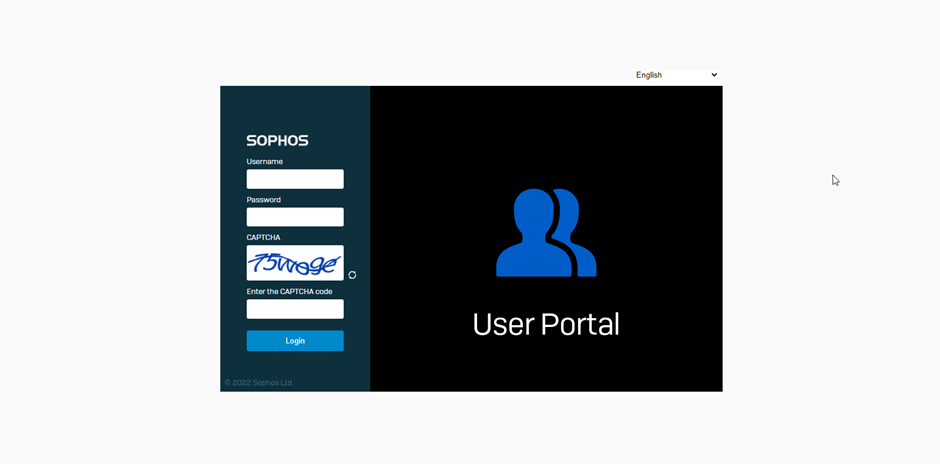
Trang portal hiện ra, vào mục VPN
Sophos connect client: Tải phần mềm truy cập VPN Sophos connect của Sophos về máy để cài đặt.
VPN configuration: Chọn download file config cho máy tính hoặc thiết bị di động.
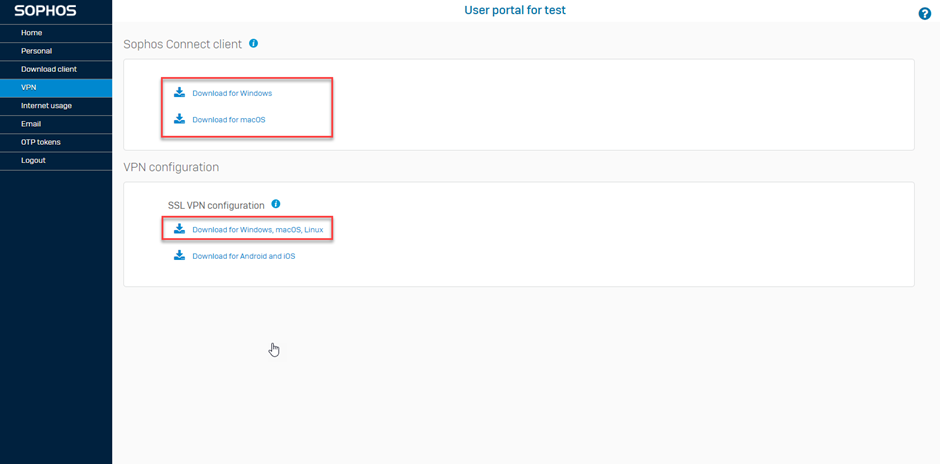
2.4 Truy cập VPN trên máy user
Tại máy user, cài đặt Sophos Connect. Sau khi cài xong, mở sophos connect chọn Import connection để add file cấu hình vừa tải về.
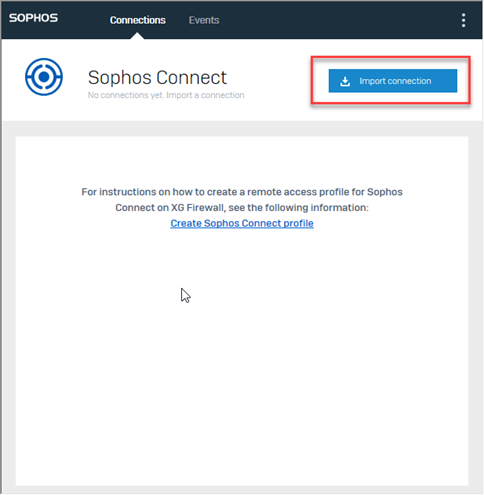
Chọn Connect.
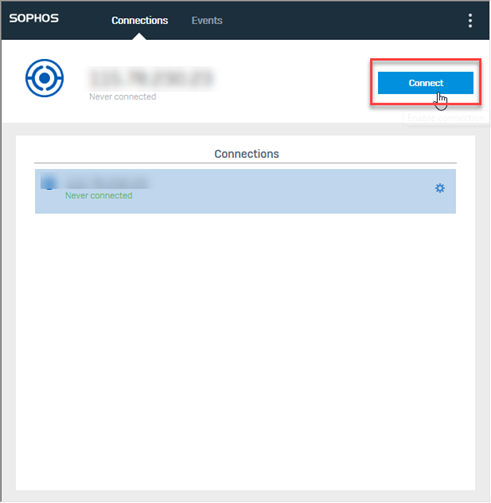
Nhập thông tin tài khoản
UserName: tên tài khoản.
Password: password + token code (vd: password là abc, token code là 12345 thì ta nhập abc12345)
Chọn Sign in để đăng nhập
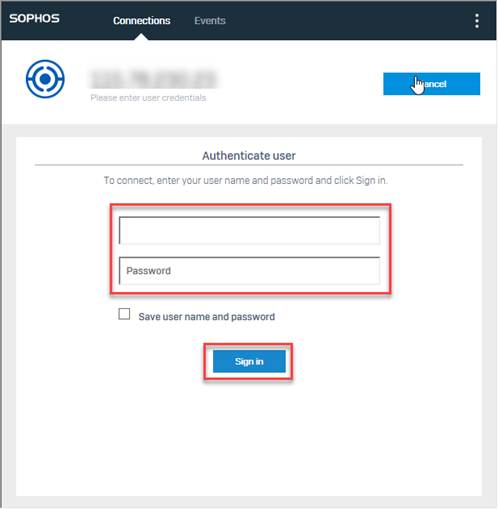
2.5 Quản lý Token Code
Để quản lý các token code đã kích hoạt. Ta vào mục Authentication > Multifactor Authentication > Issued Token